Celebrar el aniversario de un juego bien en sus dobles figuras es a menudo una retrospectiva; Mirando hacia atrás a una reliquia ya desaparecida que ha influido en los juegos de una manera u otra. Pero lo que es curioso acerca del sucio juego de acción en primera persona de id Software, Doom, que cumple 25 años esta semana, es que todavía está muy vivo, siempre ardiendo tan implacablemente como el infierno.
Además de su gratificante juego de armas, la razón por la que Doom original ha sobrevivido durante tanto tiempo es la comunidad de modding, que ha estado mezclando con el código fuente de Doom desde que se publicó públicamente en 1997.
Desde las distopías cyberpunk hasta las renovaciones súper modernas y ultra sangrientas, hemos enumerado aquí nuestras modificaciones favoritas de Doom. Pero para entrar en la carnicería, deberás saber cómo modificar el Doom, por lo que hemos creado esta guía para darte todas las herramientas que necesitas para jugar a los mods de Doom, combinar los mods y potenciar el juego para las máquinas modernas. .
Ten en cuenta que necesitarás Doom para modificarlo. En el directorio de instalación, cada uno de los juegos originales de Doom tiene un archivo WAD, un archivo que contiene datos vitales del juego como monstruos, sonidos, niveles y texturas, que es necesario para que funcionen los mods.
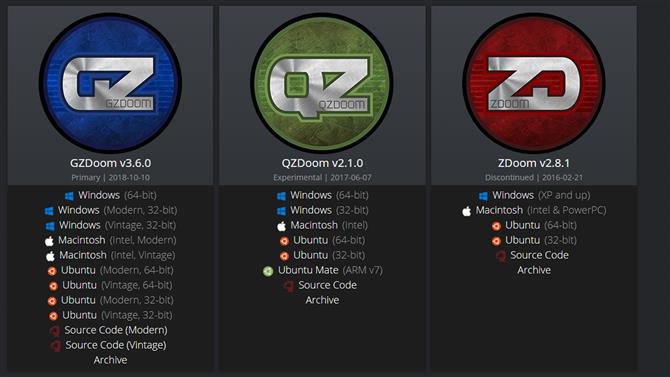
¿Qué puerto Doom de código abierto utilizar?
Si al menos sumergiste tus dedos en el inframundo de la modulación de Doom, es posible que hayas oído términos como GZDoom, ZDoom surgido. Estos son los puertos de origen del motor Doom original, lo que ayuda al juego a funcionar sin problemas en las computadoras modernas.
No solo eso, dichos puertos de origen aprovechan el hardware y el software de juegos modernos para agregar elementos como iluminación dinámica, mapeo 3D completo, apariencia de mouse, resoluciones de pantalla ancha y todo tipo de timbres tecnológicos.
Puede usar estos puertos de origen para jugar a versiones ultra modernizadas de los juegos básicos, o para jugar los miles de niveles, revisiones y otras modificaciones que la comunidad ha creado a lo largo de los años.
Necesitarás un puerto Doom de código abierto para jugar a los mods, ¿cuál deberías elegir?
ZDoom
El abuelo de los puertos de código abierto Doom (así como Heretic y Hexen), ZDoom originalmente salió en 1998, y se mantuvo actualizado hasta 2016.
Asumió muchas de las mejoras técnicas del puerto de código abierto Boom, lo que le agregó una gran cantidad de nuevas posibilidades de juego a Doom, como saltar, nadar, mirar con el mouse y agacharse. También hizo enormes mejoras tecnológicas en el motor de Doom, agregando pendientes, translucidez y más elementos 3D.
Todavia puedes descargar ZDoom, pero oficialmente ha sido descontinuado y reemplazado por el GZDoom técnicamente superior.

GZDoom
El desarrollo de GZDoom comenzó en 2005, y ahora ha reemplazado a ZDoom como el puerto de código abierto para los modders serios.
Si desea ver cómo se ve un Doom completamente modernizado, puede hacerlo con GZDoom, que cuenta con iluminación dinámica, mapas 3D completos, superficies reflectantes y varias opciones de filtrado para suavizar las animaciones y texturas. Gran parte de esto se debe al hecho de que GZDoom utiliza la API de OpenGL, lo que amplía enormemente las posibilidades técnicas de Doom.
La gran mayoría de los mods de Doom son compatibles con GZDoom. Es un requisito previo para las modificaciones modernas y complejas como Maldición brutal y Cenizas 2063.
Alternativas
Más allá de eso, hay muchos puertos de origen más pequeños para jugar. Zandronum está enfocado en el modo multijugador (que reemplaza a los Skulltags ahora desaparecidos) con soporte para hasta 64 jugadores y nuevos modos de juego como Invasion, Capture the Flag e incluso un modo de Battle Royale en progreso.
Chocolate Doom trata de mantener la experiencia «pura» de Doom mientras soluciona errores y hace que funcione bien en las PC modernas, mientras que Legado de la fatalidad – aunque en gran parte en desuso – soporta multiplayer de pantalla dividida.
Puede usar estos puertos de origen con Doom WAD más antiguos de la misma manera que lo haremos con GZDoom, pero no espere el mismo grado de compatibilidad, estabilidad o elegancia.
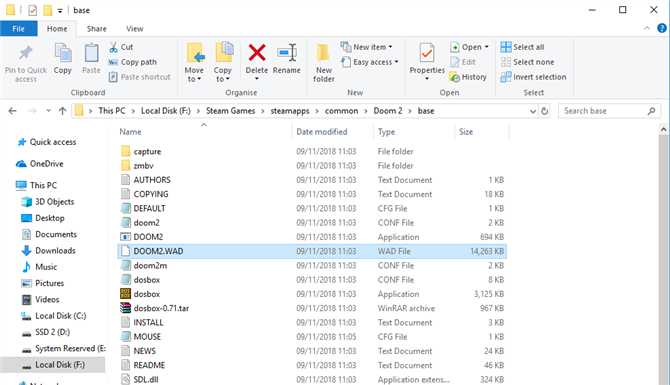
Cómo instalar GZDoom
Por lo tanto, nos centraremos en configurarlo con GZDoom. Es, con mucho, el puerto de origen más pulido que existe, es compatible con la gran mayoría de los mods, y Doom francamente se ve y se siente increíble cuando lo usas
Primero, Descarga la última versión de GZDoom, Luego extráigalo a una carpeta de su elección.
A continuación, use el Explorador de archivos para navegar a su directorio de instalación para Doom, Doom 2 y / o Final Doom, vaya a la carpeta ‘base’, busque el archivo DOOM.WAD o DOOM2.WAD (o PLUTONIA.WAD y TNT.WAD para Final Doom), y copiarlo en la carpeta GZDoom. Estos archivos contienen todos los datos importantes del juego para su juego respectivo.
Tenga en cuenta que si realmente mueve el archivo WAD en lugar de copiarlo, el juego de vainilla dejará de funcionar, lo que puede o no ser importante para usted. Una vez que los archivos WAD están en la carpeta GZDoom (o en la carpeta del puerto de origen que elijas usar), ya no necesitas el juego base y puedes desinstalarlo si lo deseas.
Con todos los archivos WAD en su carpeta de GZDoom, está listo para ejecutar GZDoom. Vaya a la carpeta GZDoom y haga doble clic en ‘gzdoom’ para ponerlo en funcionamiento (ignore la advertencia errónea de ‘Windows protect your PC’ haciendo clic en ‘Más información’ y luego en «Ejecutar de todos modos».
Con GZDoom abierto, debería ver una lista de los juegos de Doom cuyos archivos WAD colocó en esta carpeta. Ahora puedes saltar directamente y jugar a cualquiera de los juegos originales de Doom en su gloria completamente modernizada.

Ajustar la configuración en GZDoom
Para disfrutar de las innumerables mejoras en la iluminación de GZDoom, marque las casillas «Cargar luces» y «Cargar luminosos» antes de comenzar a jugar.
Una vez que abras el Doom de tu elección, vale la pena ir a las opciones del juego para modificar las configuraciones. Hay innumerables configuraciones con las que puedes jugar aquí, desde agregar daño de caída hasta ajustar la interfaz de usuario y jugar con el comportamiento de los monstruos.
Ir a través de las opciones y jugar, aunque a continuación enumeramos algunos cambios básicos que todos deberían considerar:
- Cambie las combinaciones de teclas al movimiento WSAD en lugar de las teclas de flecha arcaicas. Opcionalmente, puede asignar claves para Crouch y Jump también.
- Debajo de «Opciones de ratón», activa «Siempre Mouselook» para una vista completa de 360, como si estuvieras en un shooter moderno.
- En ‘Configurar modo de video’, asegúrate de que ‘Forzar relación de aspecto’ esté desactivado y en ‘Elegir ajuste preestablecido de resolución ‘selecciona la resolución de tu pantalla. GZDoom puede manejar cualquier resolución, lo que potencialmente significa que 4K Doom está a tu alcance.
- Recomendamos el modo de procesamiento acelerado de OpenGL. Algunos pueden considerarlo borroso, pero hace un gran trabajo al equilibrar la iluminación en los niveles y hacer que las superficies y proyectiles 3D se vean bien y nítidos.
Las opciones que establezca aquí se incluirán en todos los IWAD de Doom que tenga en GZDoom y en los mods que sean posibles.

Juega Mods a través de GZDoom
Ahora que tienes a todos los Dooms de base funcionando sin problemas en GZDoom, querrás encontrar los mejores mods e IWAD para Doom. Entonces, ¿dónde empiezas a buscar?
Puedes leer nuestra lista de los mejores mods de Doom y WAD para empezar, o puedes ir a sitios web de larga duración como Cacowards de Doomworld, donde el sitio ha estado recogiendo un Top 10 mods de Doom cada año desde 2004.
Dirigirse a Doomworld.com/idgames para lo que probablemente sea el directorio más completo y antiguo de creaciones Doom hechas por jugadores en Internet. Moddb.com es un gran recurso para los más recientes Condenar y Mods de Doom II.
Los mods de Doom vienen en dos tipos de formatos de archivo: WAD y PK3. Cualquiera que sea el mod que descargues, deberás arrastrar y soltar su archivo PK3 o WAD sobre gzdoom.exe para ejecutarlo. Esto abrirá GZDoom, momento en el que seleccionará con qué juego base de Doom desea ejecutarlo.
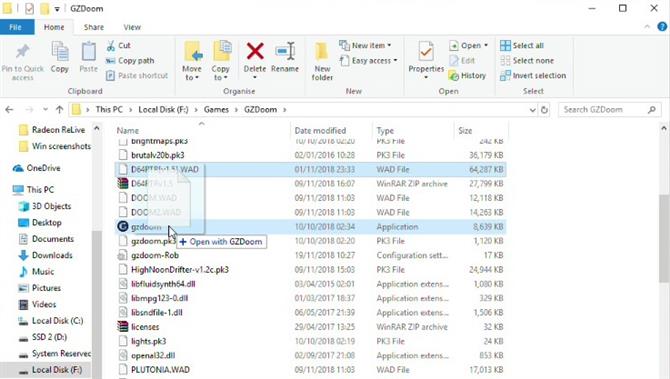
Algunos WADs, como el reemplazo de John Romero para el E1M8 de Ultimate Doom en 2016, requieren una iteración específica de Doom para funcionar (en el caso del nivel de Romero, también debes ir a la misión especificada para jugar el nuevo nivel).
Otras modificaciones, como las sensacionales. Maldición brutal o Drifter de mediodía son revisiones mecánicas en lugar de nuevos niveles, y una vez que hayas arrastrado y soltado su archivo PK3 sobre el ícono de GZDoom, puedes elegir cualquiera de los juegos Doom básicos para usar estos mods.
Muchos de estos mods más grandes tienen sus propias opciones que también puedes personalizar desde dentro del juego.
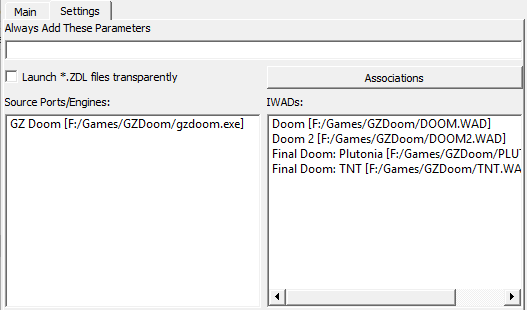
Combinando Doom WADS y mods
Así que ahora sabes cómo disfrutar de los WADs y mods de Doom en sí mismos, pero ¿qué tal si quieres combinarlos (por ejemplo, jugando el nivel recientemente creado por John Romero con toda la gloriosa sangre y artilugios de Brutal Doom)?
Para hacer esto, puedes usar una herramienta llamada ZDL Launcher, que te permite ejecutar múltiples WADS y PK3 juntos, dándoles un orden de carga.
Descarga la última versión de ZDL, y descomprímelo en una carpeta de su elección.
Abra ZDL, haga clic en la pestaña Configuración y, a continuación, en el cuadro Puertos de origen, haga clic en Agregar. Vaya a su directorio de GZDoom y agregue el ejecutable de GZDoom (o cualquier otro puerto de origen que esté usando, para el caso).
Debajo de la casilla de IWAD a la derecha, haga clic en ‘Agregar’ y luego seleccione los WAD para todos sus juegos Doom básicos (que deberían estar en su carpeta de GZDoom según nuestras instrucciones anteriores).
A continuación, haga clic en la pestaña principal en ZDL. Debería ver su Doom IWAD base a la derecha, encima del cual hay un cuadro desplegable marcado como «Puerto de origen». Seleccione GZDoom (u otro puerto de origen) en esa lista desplegable.
Debajo de la casilla ‘Archivos externos’ a la izquierda, haga clic en ‘Agregar’ y luego agregue los WAD o PK3 que desea combinar. No recomendamos combinar PK3s entre sí, ya que estos tienden a ser paquetes más complejos y hay una gran probabilidad de que sus archivos entren en conflicto, lo que lleva a errores cuando se reproducen.
En la imagen, puedes ver que combinamos Brutal Doom PK3 con el E1M8 WAD de Romero.
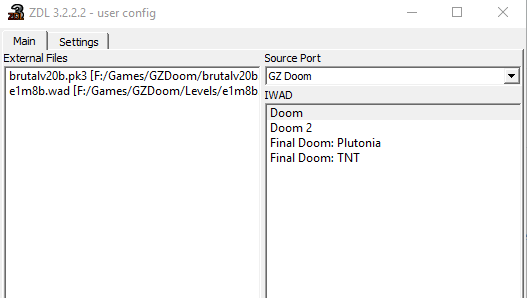
Cuando su combo WAD esté listo, seleccione el Doom IWAD base en el que desea ejecutarlo a la derecha, luego haga clic en ‘Iniciar’.
Otra cosa que vale la pena considerar es Doom Launcher, una elegante interfaz que te permite explorar y reproducir rápidamente todos tus WOMs descargados sin tener que arrastrar y soltar cosas alrededor de Windows cada vez. Feliz modding!
- Los 10 mejores mods de conversión total gratis para PC
